Antes de Usar Digitalizar para pasta compartilhada
Criação de uma pasta compartilhada em um computador
Crie uma pasta compartilhada em um computador onde os documentos digitalizados serão salvos.
Nota
Se você criar uma pasta compartilhada nas etapas a seguir, todos os usuários cujas contas são definidas em seu computador podem acessar a pasta compartilhada.
-
Clique em [Start (Iniciar)] na barra de tarefas do Windows, clique com o botão direito do mouse em [Computer (Computador)] e, em seguida, clique em [Properties (Propriedades)].
-
Verifique o nome do [Computer name (Nome do computador)].
É necessário o nome do computador verificado quando foi registrado o destino na máquina. Anote.
-
Feche a janela.
-
Crie uma pasta em qual os documentos estejam salvos no computador.
-
Clique com o botão direito do mouse na pasta criada e clique em [Properties (Propriedades)].
-
Clique na guia [Sharing (Compartilhamento)] e, em seguida, em [Advanced Sharing (Compartilhamento Avançado)].
-
Marque a caixa [Share this folder (Compartilhar esta pasta)] e, em seguida, clique em [Permissions (Permissões)].
-
Marque a caixa de seleção [Allow (Permitir)] de [Change (Alterar)] em [Permissions for Everyone (Permissões para todos)] e, em seguida, clique em [OK (OK)].
-
Clique em [OK (OK)].
Registro de um destino (Perfil)
Registre a pasta compartilhada criada na máquina para que ela possa ser usada para Digitalizar para pasta compartilhada.
Ao realizar Digitalizar para pasta compartilhada, você envia dados para o perfil que especificar como destino.
Você pode registrar até 50 perfis.
Você pode registrar um destino (perfil) das três seguintes formas. Esse manual recomenda o uso da Ferramenta de configuração ou da Web page onde puder inserir informações com o teclado do computador.
Registro de um destino (Perfil) da Ferramenta de configuração
Essa seção descreve o método de registro que usa a Ferramenta de configuração em um computador.
Se clicar em  (Salvar para o dispositivo), as configurações alteradas serão refletidas para essa máquina.
(Salvar para o dispositivo), as configurações alteradas serão refletidas para essa máquina.
Nota
-
Para usar o Gerenciador de Perfil, instale o plug-in Configuração do usuário. É possível instalar o plug-in Configuração do usuário ao mesmo tempo que a instalação da Ferramenta de configuração ou instalar o plug-in depois.
-
Antes é necessário registrar a máquina na Ferramenta de configuração.
-
Clique em [Iniciar], selecione [Todos os Programas] > [Okidata] > [Ferramenta de configuração] > [Ferramenta de configuração].
-
Selecione a máquina a partir da [Tabela de dispositivo registrado].
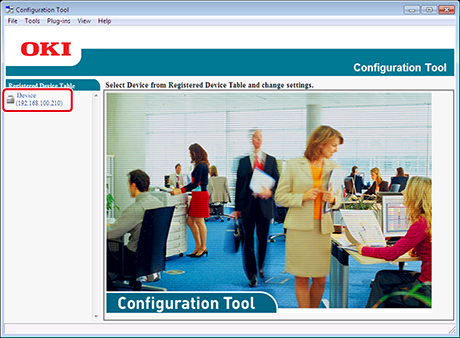
-
Selecione a guia [Configuração do usuário].
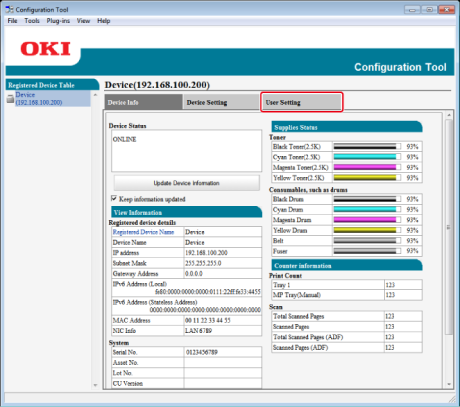
-
Clique em [Gerenciador de perfis].
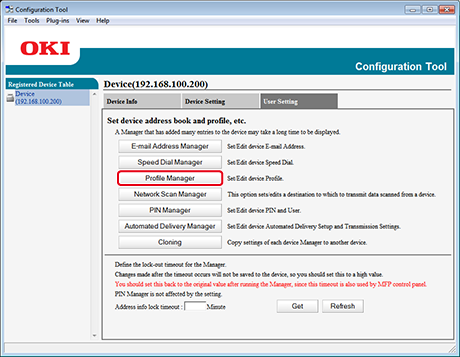
-
Insira a senha do administrador e clique em [OK].
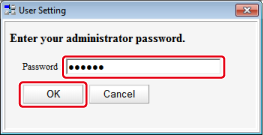
-
Clique em
 (Novo).
(Novo).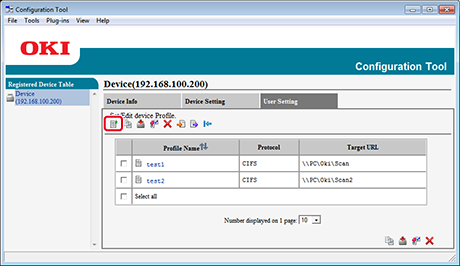
-
Insira o nome de um destino de transmissão em [Nome de perfil].
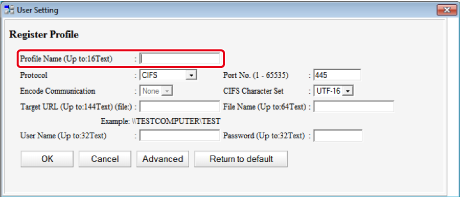
-
Selecione [CIFS] para [Protocolo] para registrar uma pasta compartilhada.
-
Insira o caminho da pasta compartilhada que você definiu no computador em [URL alvo].
-
Insira o número de porta para usar em [Núm porta.].
-
Se os privilégios de acesso estiverem definidos para a pasta compartilhada, insira o nome de usuário e a senha em [Nome de Usuário] e [Senha].
-
Selecione [Codificar comunic.] e [Conj Caract. CIFS] se necessário.
-
Insira [Nome do Arquivo] se necessário.
-
Clique em [Avançado] e, então, defina as configurações avançadas.
-
Clique em [OK].
-
Clique em
 (Salvar no dispositivo).
(Salvar no dispositivo).
Registro de um destino (Perfil) a partir da Web page
Essa seção descreve o método de registro que usa a Web page em um computador.
-
Inicie um navegador da web.
-
Insira o URL "http://(O endereço IP dessa máquina)" na barra de endereço e pressione a tecla <Enter>.
Sobre o endereço IP desta máquina, consulte "Verificação das informações da máquina".
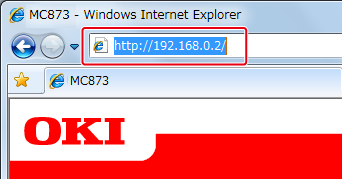
-
Clique em [Administrator Login].
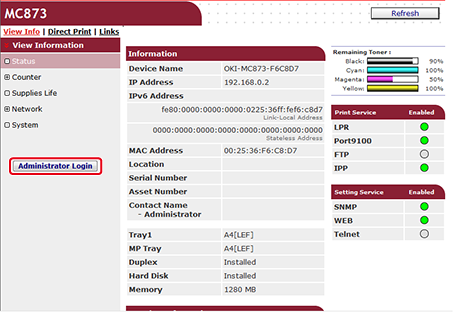
-
Insira "admin" em [User Name (Nome de usuário)] e a senha do administrador da máquina em [Password (Senha)] e clique em [OK (OK)].
Para Mac OS X, insira "admin" em [Name (Nome)] e a senha do administrador da máquina em [Password (Senha)] e clique em [Login (Login)].
-
Clique em [SKIP].
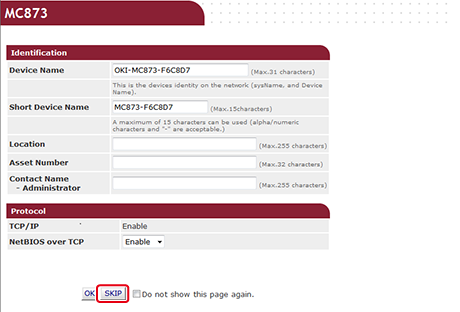
-
Clique em [List] na parte superior da tela.
-
Clique em [Profile] do lado esquerdo da tela.
-
Clique em [New].
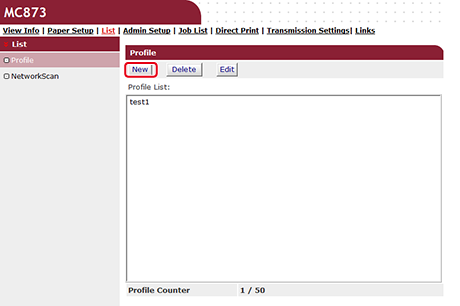
-
Insira o nome de um destino de transmissão em [Profile Name].
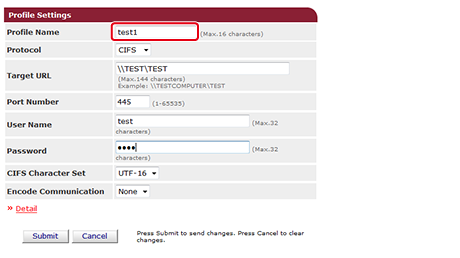
-
Selecione [CIFS] para [Protocol] para registrar uma pasta compartilhada.
-
Insira o caminho da pasta compartilhada que você definiu no computador em [URL alvo].
-
Insira o número de porta para usar em [Port Number].
-
Se os privilégios de acesso estiverem definidos para a pasta compartilhada, insira o nome de usuário e a senha em [User Name] e [Password].
-
Selecione [CIFS Character Set] e [Encode Communication] se necessário.
-
Defina [Detail] se necessário.
-
Clique em [Submit].
Registro de um destino (Perfil) do Painel do operador
Essa seção descreve como registrar perfis do painel do operador.
-
Pressione [Configurações do dispositivo] no painel de toque.
-
Pressione [Perfil].
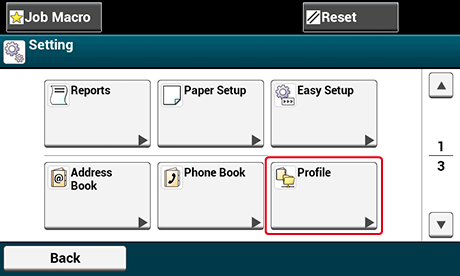
-
Selecione um número e pressione [Registrar].
-
Insira um nome de perfil e pressione [Próx.].
-
Selecione uma configuração e pressione [Próx.].
-
Insira os valores do nome do computador de destino da transmissão e do nome da pasta compartilhada no formato "

 nome do computador de destino da transmissão
nome do computador de destino da transmissão nome da pasta compartilhada".
nome da pasta compartilhada".Exemplo:

 PC1
PC1 compartilhar
compartilharMemo
-
Se não existir um servidor DNS na rede, não é possível especificar o computador com o nome do computador (nome do computador de destino da transmissão). Nesse caso, use o endereço IP do computador para configurar.
Exemplo:

 192.168.0.3
192.168.0.3 compartilhar
compartilhar
-
-
Pressione [Próx.].
-
Se os privilégios de acesso estiverem definidos para a pasta compartilhada, insira o nome de usuário e a senha em [Nome de Usuário] e [Senha].
Nota
-
Se o gerenciamento do domínio for executado, insira "nome do usuário@nome do domínio".
-
Se o gerenciamento do domínio for executado e não for possível estabelecer uma conexão mesmo após inserir "nome do usuário@nome do domínio", exclua "@nome do domínio".
-
Acesse também a Web page dessa máquina, selecione [Config. admin.] > [Menu da rede] e configure o nome do domínio NetBIOS em [Nome do grupo de trabalho] em [NBT].
-
Para saber o nome do domínio, veja com o administrador da rede.
-
-
-
Pressione [Close (Fechar)].
-
Configure outros itens, se necessário.
-
Pressione [OK].

